現在、パソコンのパフォーマンスを向上させるために、Windows オペレーティングシステム(OS)をHDDの代わりSSDにインストールする人が多いです。コンピューターのシステムディスクはSSDであれば、起動速度だけでなく、読書速度(特に書き込み速度)も驚くほど高めることを楽しむことができます。しかし、実際に大部分のユーザーはSSDのメリットを体験できないです。OSをHDDからSSDに移行した場合、パーティションが正しくアライメントイされていない可能性があるので、パフォーマンスが低下するかもしれません。
ですから、最大限のパフォーマンスを引き出すために、SSDアライメントを行う必要があります。
あるフォーラのユーザー投稿を見ましょう:自分のSSDノートパソコンは起動に30秒以上必要ですが、他人のSSDノートパソコンは12秒だけで起動することができます。
上記の状況に対して、お使いSSDは4Kアライメントではないと原因である可能性が高いと思います。4Kアライメントが一体どんな役割がありますか。これから、SSD 4Kアライメントに関する知識とSSDは4Kアライメントではない原因を紹介します。
4Kアライメントとは
一般的なHDDにおいて、デフォルトのセクタサイズは512バイトです。しかし、HDDの大容量化に伴い、HDDの性能を向上させるために、一部分のハードドライブのセクタサイズは512 バイトから4096バイト(4 K セクタと呼ばれる) に変更されました。
こんな状況で、ハードディスクの読み書きの速度を確保するために、クラスタとセクタを対応させる必要があります。即ち、物理ディスクのパーティションとコンピューターの論理パーティションを一致させます。4Kセクタがアライメントされていない場合、たとえ僅かなデータであっても、2つの4Kセクタを占有するため、2つのセクタを跨って読み書きの必要があり、ハードディスクの読書速度が遅くなります。
Windows OSを従来のHDDからSSDに移行する時、SSDに移行したパーティションがアライメントされていない可能性はあります。その場合、SSDの性能を低下させ、コンピューターのパフォーマンスも低下させるので、4Kアライメントを行うのはとても重要なことです。
Windows 10でSSD 4Kアライメントを確認する方法
Windows10で4kアライメントをチェックする方法がありますか?どうすればWindowsでSSDの状態を確認しますか?心配しないで、それからWindowsでSSDの4kアライメント状況をチェックする詳しい手順を紹介いたします。
ステップ1:「Windows+R」キーを同時に押して、「ファイル名を指定して実行」ボックスに「msinfo32」と入力し、「Enter」を押します。以下の画面は表示されます。
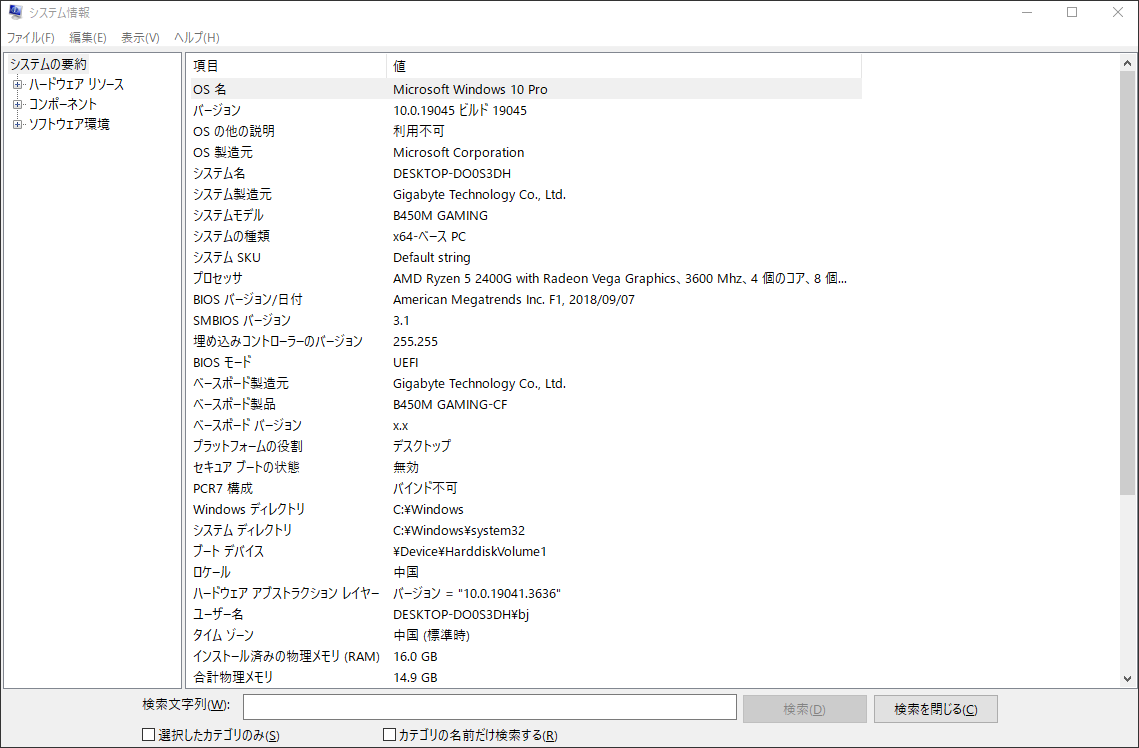
ステップ2:「コンポーネント」>「記憶域」>「ディスク」を順番にクリックします。
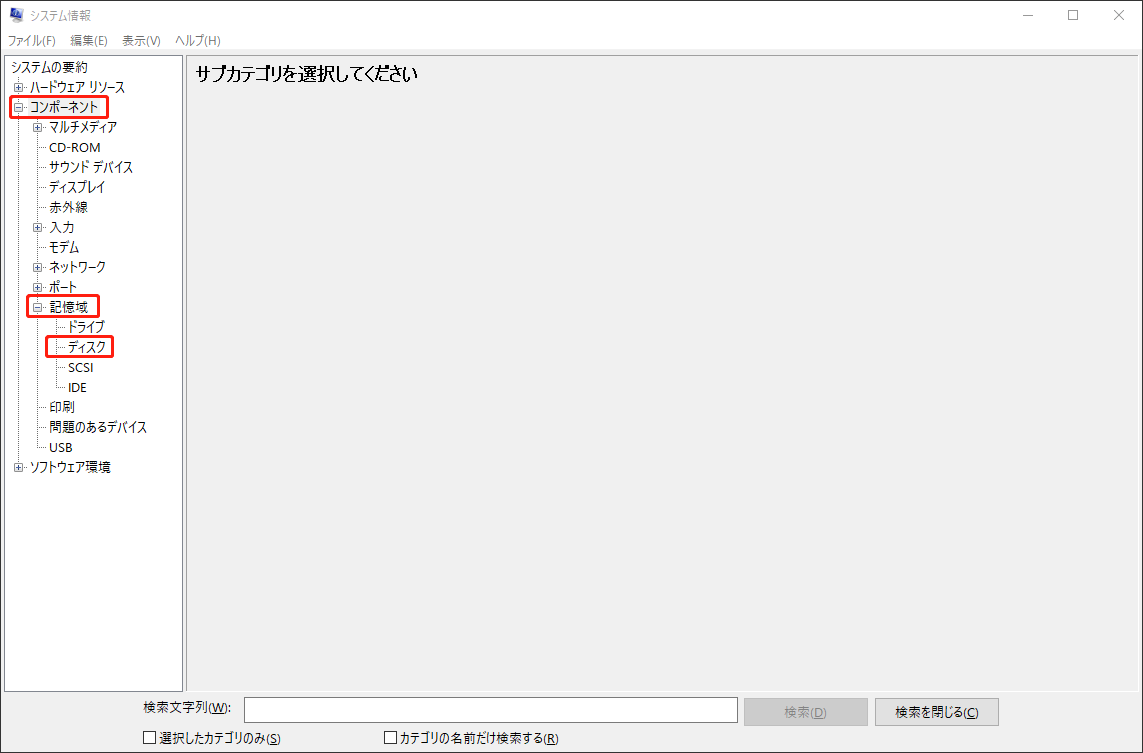
ステップ3:SSDを見つけて、対応する「パーティション開始オフセット」の値を確認します。4096で割り切れる必要があります。さもなければ、SSDパーティションはうまくアライメントイされていないのです。
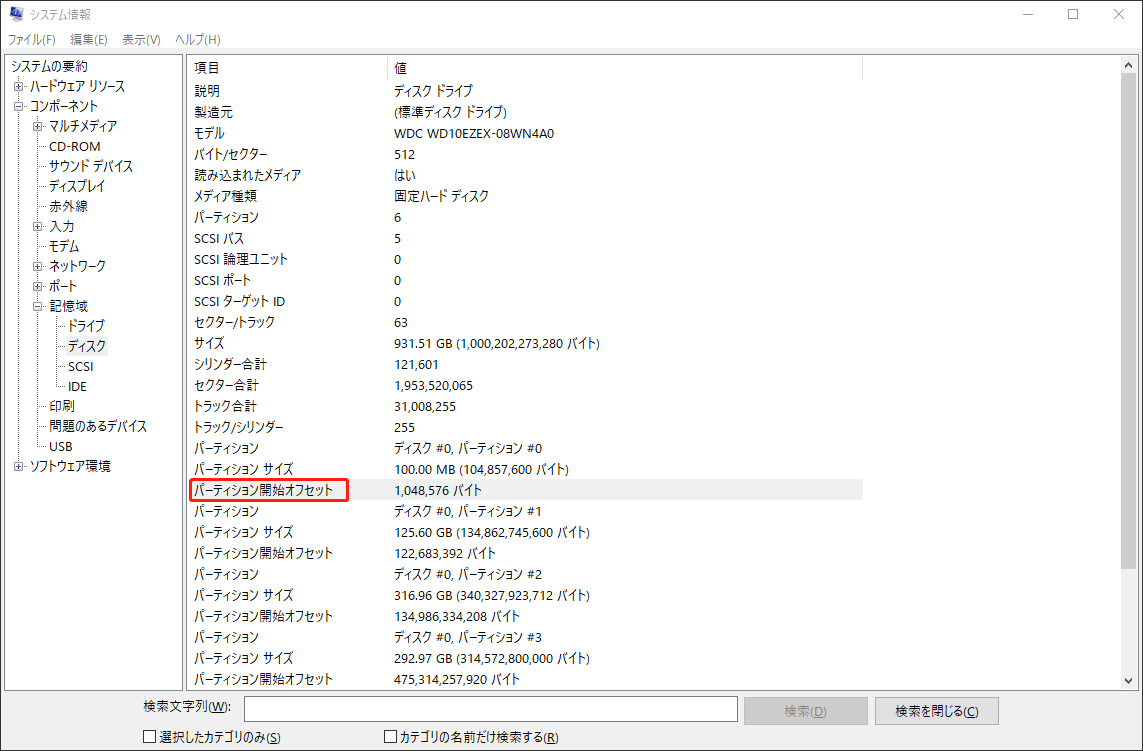
4kアライメントされていない場合は、SSDアライメントツールを利用してSSDのパーティションをアライメントする必要があります。ここ非常に優れたSSDアライメントツールを紹介します。
SSDアライメントを調整する前に、データを紛失しないために、重要なファイルをバックアップすることをおすすめします。
MiniTool Partition WizardでSSDアライメントを調整する方法
MiniTool Partition Wizardはパーティションアライメント機能を搭載している無料なソフトです。SSDパーティションアライメントを実現には、「パーティションアライメント」と「すべてのパーティションをアライメント」2つの機能を提供します。前者は、特定のパーティションのアライメントを調整するのに役立ちます。後者は、同じディスク上のすべてのパーティションを一度にアライメントすることができます。ユーザーは実際のニーズに応じて、最も適した機能が選択して利用できます。
ステップ1:MiniTool Partition Wizardをパソコンにダウンロードしてインストールします。そして、ソフトを実行してメイン画面に入ります。
MiniTool Partition Wizard Freeクリックしてダウンロード100%クリーン&セーフ
ステップ2:アライメントを調整する必要があるSSDを選択して左側のアクションパネルから「すべてのパーティションをアライメント」を選択します。
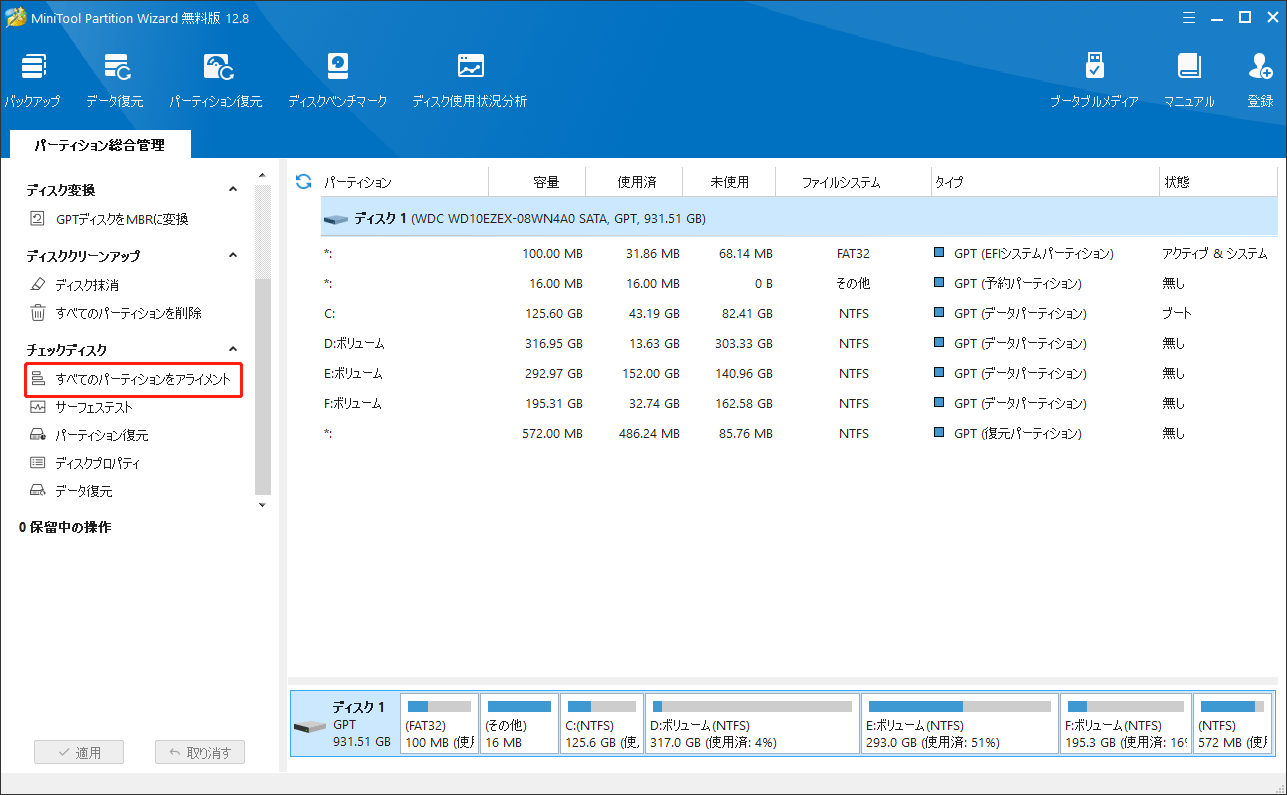
ステップ3:アライメント変更がある場合、「MiniTool Partition Wizardは〇個のパーティションをアライメントする必要があります」という提示メッセージが表示され、「OK」をクリックしてアライメントできます。アライメント変更はない場合、「このディスクのすべてのパーティションが既にアライメントされています。アライメント変更の必要はありません」という提示メッセージ(以下の例)が表示されます。
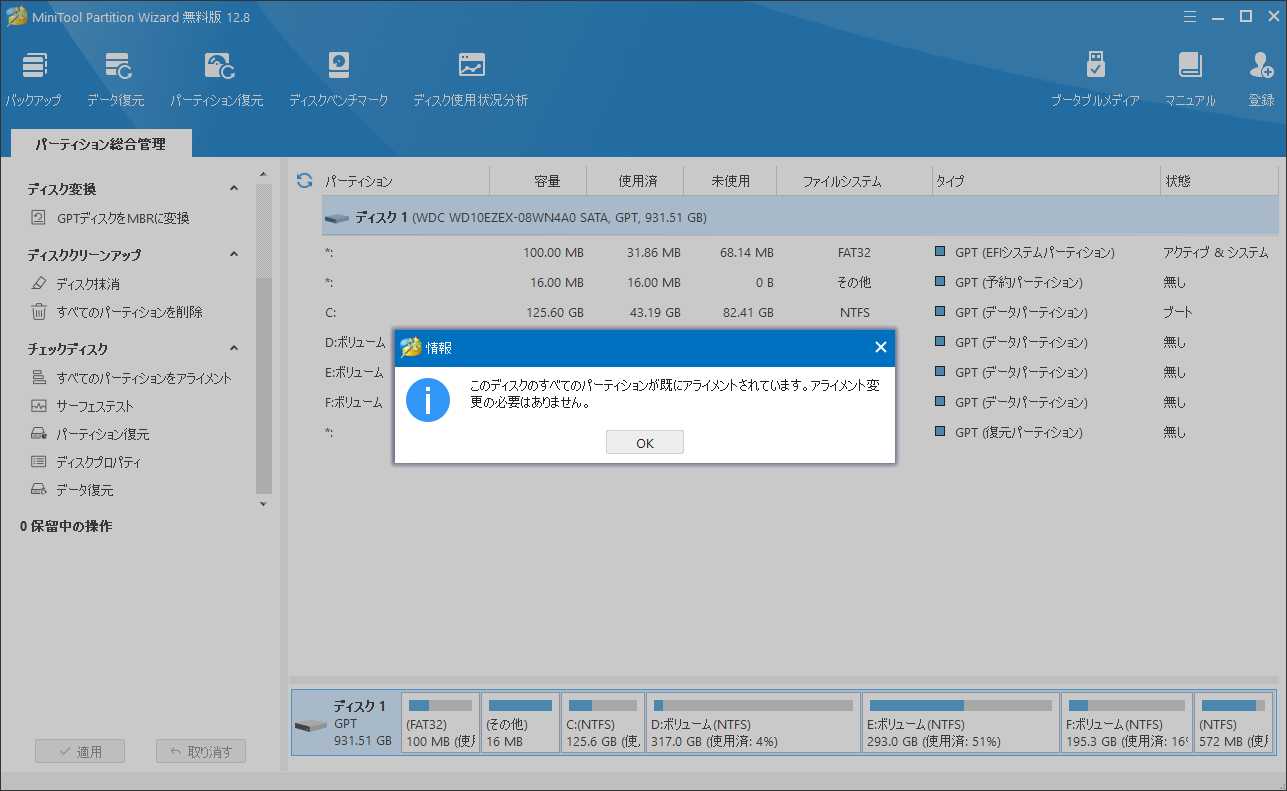
ステップ4:「適用」をクリックしてアライメント変更を実行します。
特定のパーティションをアライメント調整したい場合も同じに、アライメント必要があるパーディションを選択して、左側のメニューの「パーディションアライメント」機能を利用してください。
結語
MiniTool Partition Wizardの助けで普通なユーザーにとってもSSDのアライメントが簡単になります。このソフトを使用すると、数回クリックだけ、SSDのアライメントを調整することができます。上記の手順に従ってSSDをアライメントしてみましょう。
MiniToolツールを使ってSSDをアライメントしている際に何か疑問点や不明点があれば、お気軽に[email protected]までご連絡くださいますようお願いいたします。



